[無線路由器] 如何設定頻寬管理QoS-頻寬限制?
請參考以下步驟設定頻寬管理QoS - 頻寬限制,來控制您用戶端設備(如手機,NB)的上傳和下載速度:
1. 首先將電腦與華碩路由器以網路線或WiFi連接,開啟瀏覽器,輸入您的路由器IP位址或路由器網址http://www.asusrouter.com 進入路由器登入介面。

注意:若您不知道如何進入路由器設定頁面,可參考FAQ [無線路由器] 如何進入華碩無線路由器的管理介面
2. 輸入您的華碩路由器帳號和密碼後,點擊[登入]。
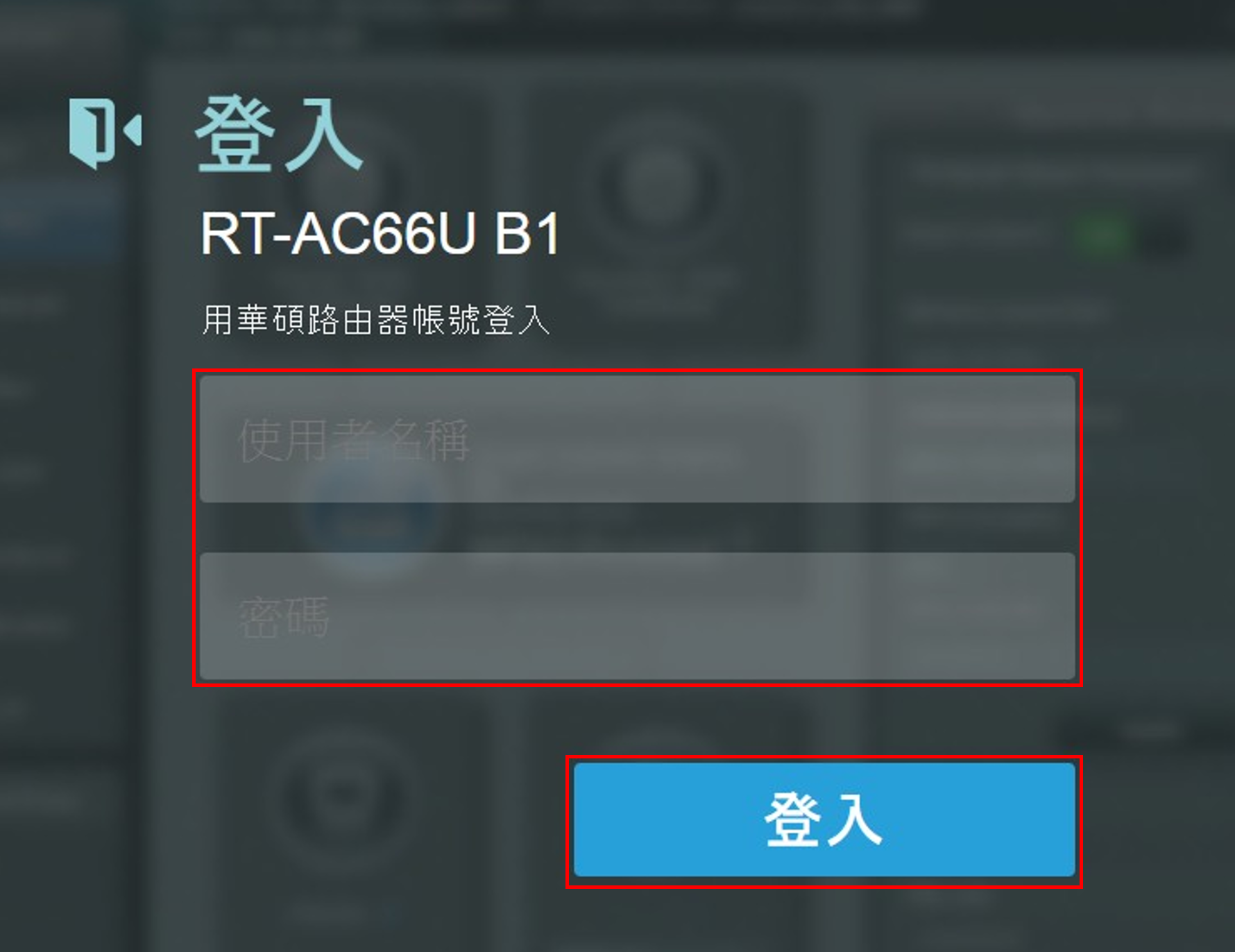
注意: 若您忘記您設定的帳號密碼,需要將路由器恢復為出廠預設狀態後再重設密碼。
關於如何將路由器恢復為出廠預設狀態,請參考FAQ [無線路由器] 如何在華碩無線路由器上恢復原廠設定值?
3. 請到 [智慧流量管理] > [頻寬管理QoS] > 啟動QoS [ON] ,選擇[頻寬限制]。
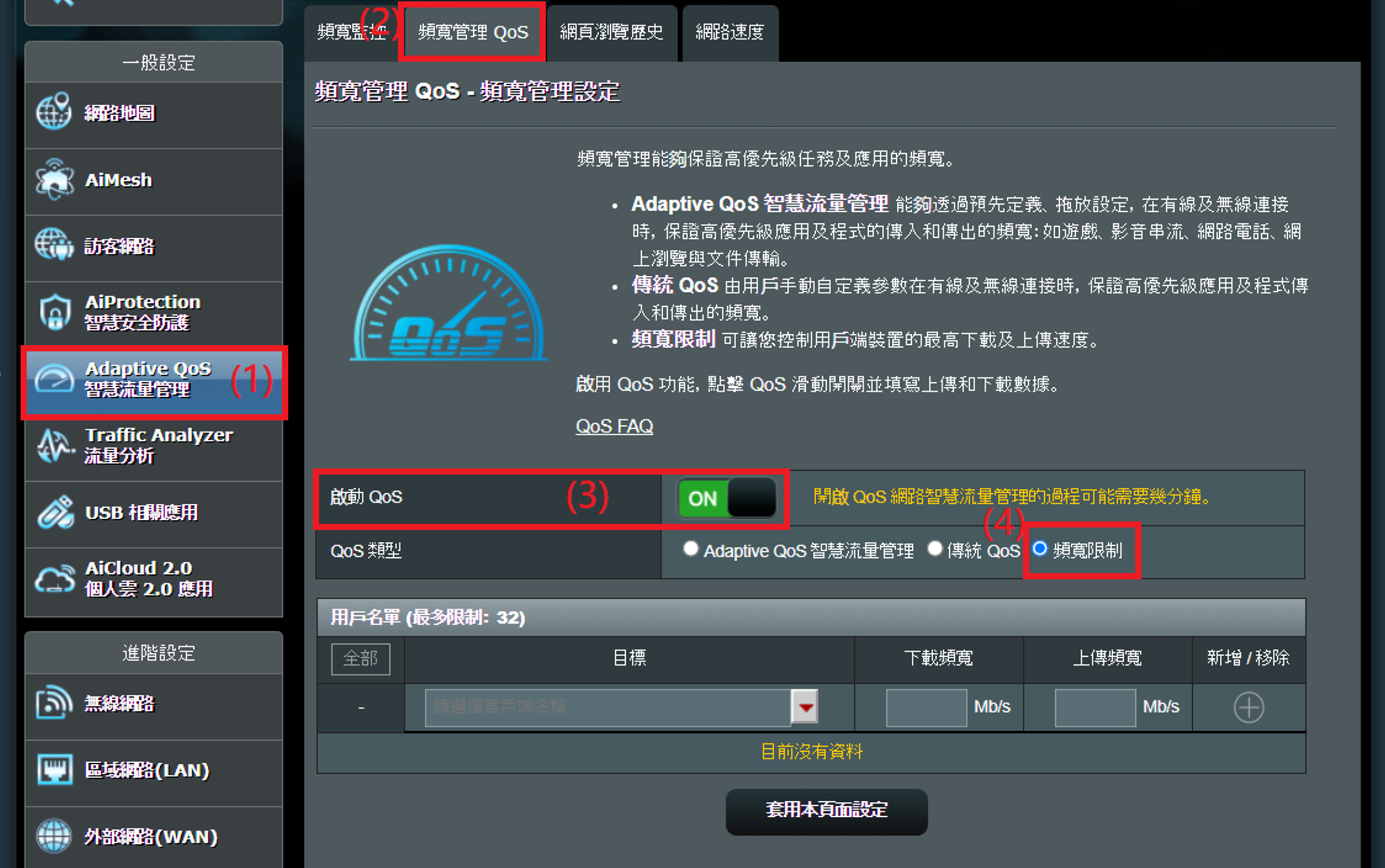
4. 在頻寬限制頁面中,您有 4 種方法來設定要限制的目標設備。
請參考此 [無線路由器] 如何查詢連線到我的路由器中的用戶設備資訊查找IP地址和MAC地訊資訊。
- a. 在下拉選單中選擇您的用戶端設備名稱
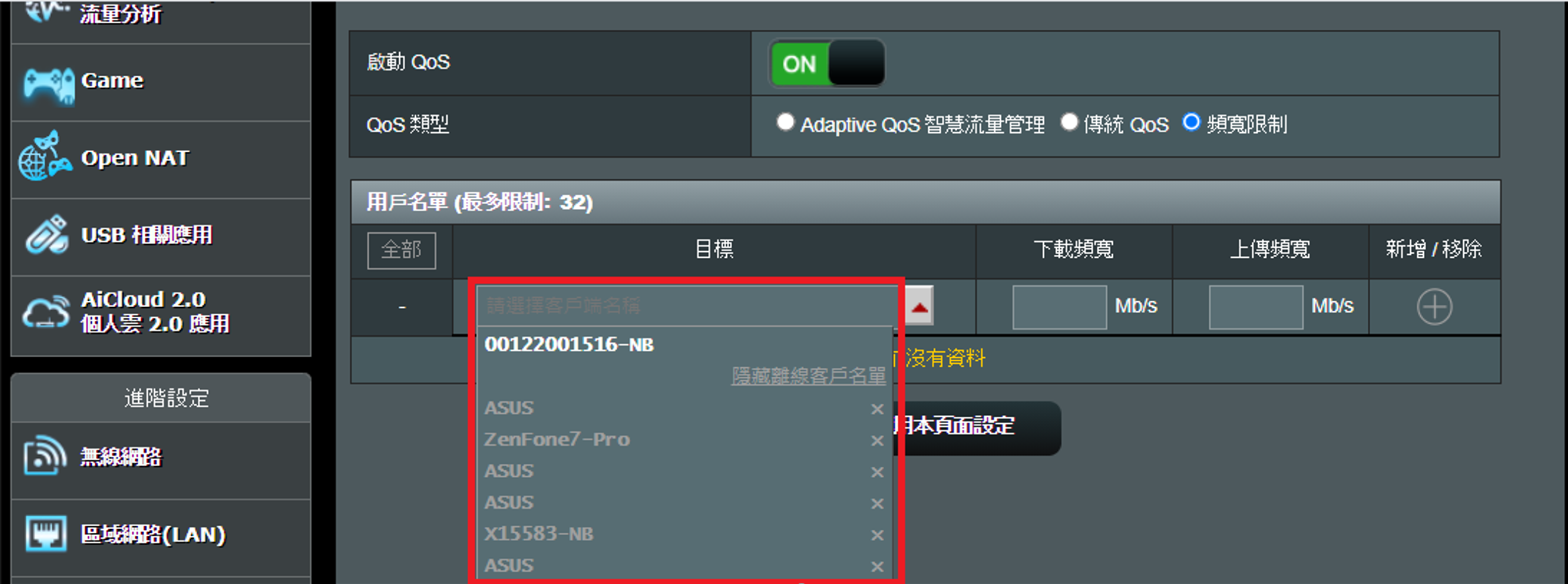
- b. 在目標欄位中填入IP位址。
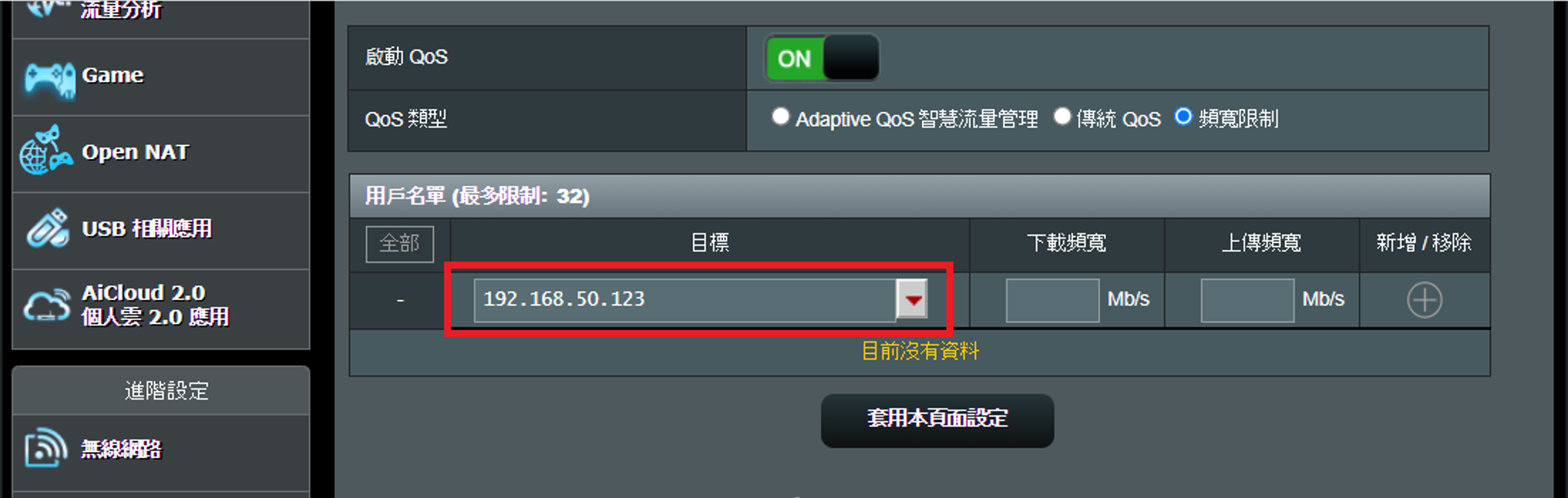
- c. 在目標欄位中填寫IP範圍. (支援3種格式: 192.168.1.2-100 , 192.168.1.* or 192.168.1.0/24)
注意: 192.168.1.2-100,韌體版本 3.0.0.4.382.xxxx 後支援此格式 。
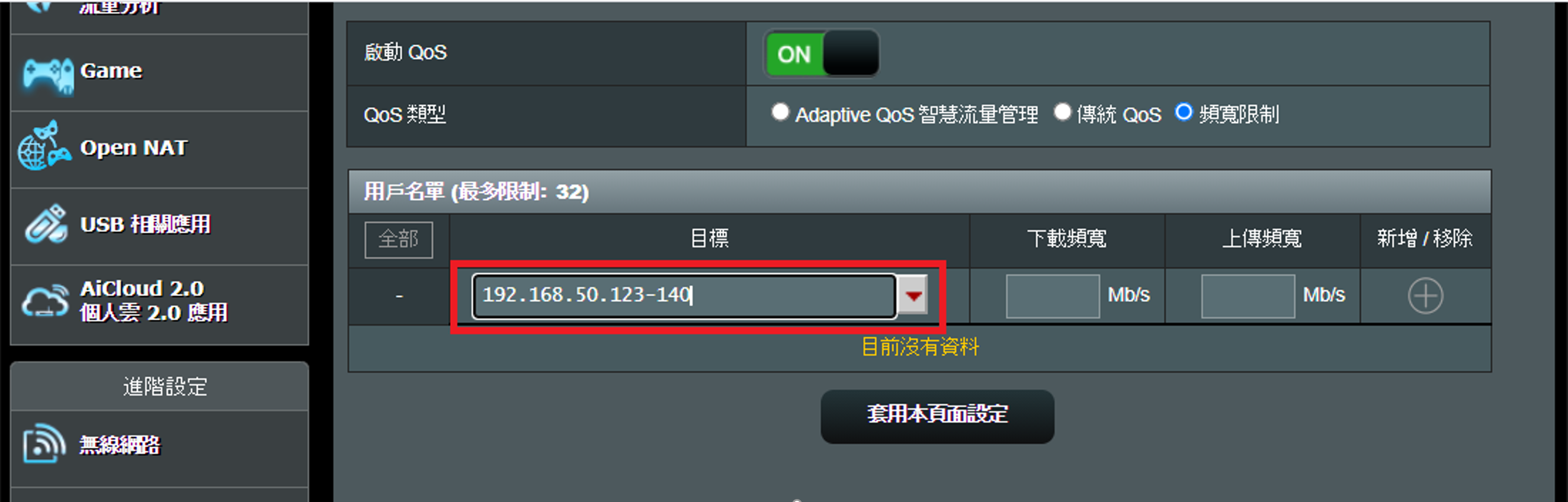
- d. 在目標欄位中填寫MAC位址
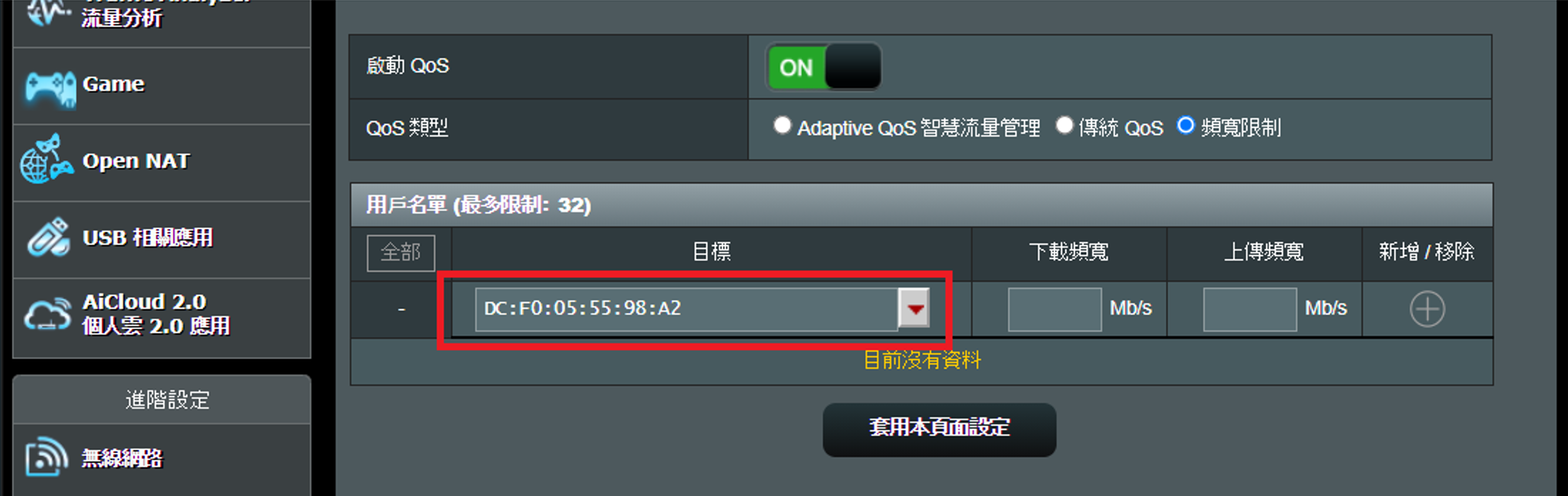
5. 在下載頻寬和上傳頻寬欄位填寫數值後,然後點擊[+]來新增規則。
6. 設定完成後,點選[套用頁面設定]儲存設定。
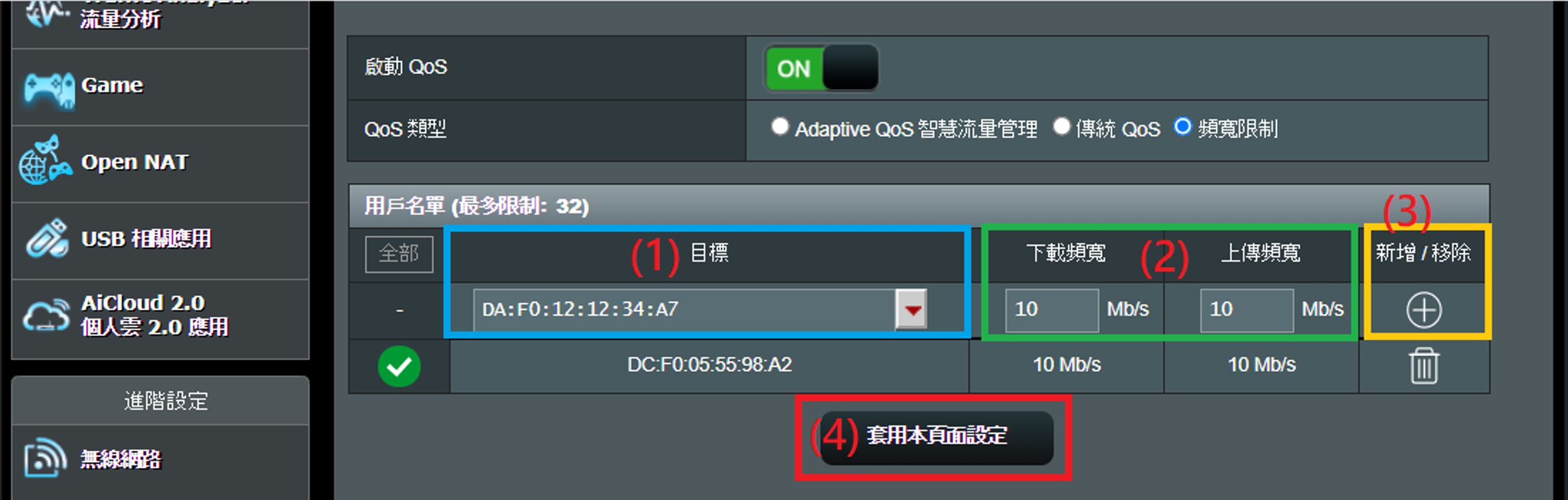
常見問答
1. 啟用IPv6後,頻寬限制功能不能使用?
- 因為頻寬限制功能不支援IPv6。
2. 頻寬限制和NAT硬體加速功能有什麼不一樣?
- 頻寬限制將網速暫停到配置的數字,而 NAT硬體加速則使用各種方法加快數據封包轉換。
- 頻寬限制和NAT硬體加速是不能同時運作的功能。您只能選擇其中一個功能使用。
- 頻寬限制在運作,NAT硬體加速功能將被自動關閉。
如何取得(Utility / Firmware)?
您可以在華碩下載中心取得最新的軟體,手冊,驅動程式和韌體。
如果您需要有關華碩下載中心的更多訊息,請參考此連結。